Das Aufnehmen von TikTok-Videos ist heutzutage eines der Hobbys der Generation. Auf der anderen Seite genießen Benutzer ihre Zeit auf TikTok, weil sie von den einzigartigen Inhalten, die sie entdecken, begeistert sind und sich sicher fühlen, sich mit ihrem Inhaltsvideo auszudrücken. All dies trägt zum Verständnis bei, warum TikTok in den letzten Jahren so beliebt war. Und wie Leute damit die Zeit totschlagen, wenn ihnen langweilig ist. Dieser Artikel lehrt So verbessern Sie die TikTok-Videoqualität mit der besten Software auf die einfachste Weise.
- Teil 1. Warum sind meine TikTok-Videos verschwommen?
- Teil 2. So verbessern Sie die TikTok-Videoqualität mithilfe von Videoverbesserungssoftware
- Teil 3. So erhöhen Sie die Videoqualität auf TikTok
- Teil 4. So verbessern Sie die Videoqualität, indem Sie die Videoeinstellungen der Kamera auf iPhone und Android ändern
- Teil 5. Häufig gestellte Fragen zu TikTok-Qualitätsvideos
Teil 1. Warum sind meine TikTok-Videos verschwommen?
Wenn Sie ein Video auf TikTok veröffentlichen, stellen Sie sicher, dass es von hoher Qualität ist. Sie können jedoch manchmal körnig werden, und die Qualität des Videos nimmt ab, nachdem wir es gepostet haben. Wenn wir das Filmmaterial in Entwürfen sehen, ist die Qualität in Ordnung, und es ist auch schön, wenn wir es speichern, aber wenn wir es veröffentlichen, ist die Qualität viel schlechter.
Die Frage ist, warum werden unsere TikTok-Videos verschwommen? Da Sie höchstwahrscheinlich die Data Saver-Funktion der App verwenden, ist die Qualität Ihres TikTok-Videos niedrig. Ebenso verschlechtert die Aufnahme eines Videos mit der Frontkamera eines Telefons dessen Qualität. Darüber hinaus verringert die Verwendung der Frontkamera Ihres Telefons zur Aufnahme Ihres Videos die Qualität Ihres Videos. Wenn Sie sich jedoch immer noch Sorgen über die geringe Qualität Ihres TikTok-Videos machen, lesen Sie weiter die zuverlässige Anleitung unten zur Verwendung von Videoverbesserungssoftware.
Teil 2. So verbessern Sie die TikTok-Videoqualität mithilfe von Videoverbesserungssoftware
Wenn Sie nach einem Tool suchen, das Ihnen sicher dabei helfen wird, die Videoqualität Ihrer TikTok-Inhalte zu verbessern. Es gibt die beste Videoverbesserungssoftware für Sie. AVAide Video Converter ist das am meisten empfohlene und herausragende Tool, mit dem Sie die Auflösung Ihres Videos am einfachsten und schnellsten verbessern können. Außerdem ist dieses Programm mehr als nur ein Konverter; Es enthält auch eine Videoverbesserungseinstellung, die Ihre Last zweifellos verringern wird. Sie müssen sich keine Sorgen machen, denn dies ist der ideale Verstärker für die schlechte Qualität Ihres TikTok. Darüber hinaus erledigt AVAide Video Converter den Service mühelos für Sie, und Sie benötigen kein Fachwissen zum Verbessern oder Konvertieren. Untersuchen Sie, wie Sie diese fantastische Software verwenden können, um die TikTok-Videoqualität professionell zu verbessern.
- Es verfügt über leistungsstarke Tools zur Videoverbesserung
- Es kann mit oder ohne Internetzugang verwendet werden.
- Es ist mit Windows und Mac kompatibel.
- Es ermöglicht eine Vielzahl von Videoformaten und ermöglicht es Ihnen, Videos online zu teilen.
Schritt 1Installieren/laden Sie die Software herunter
Zuerst müssen Sie die Software installieren und herunterladen, indem Sie oben auf die Download-Schaltfläche klicken.
Schritt 2Wählen Sie Video-Enhancer
Navigieren Sie nach dem Herunterladen des Programms zur Toolbox und wählen Sie die Video-Verbesserer Schaltfläche, um Ihr TikTok-Video zu verbessern.
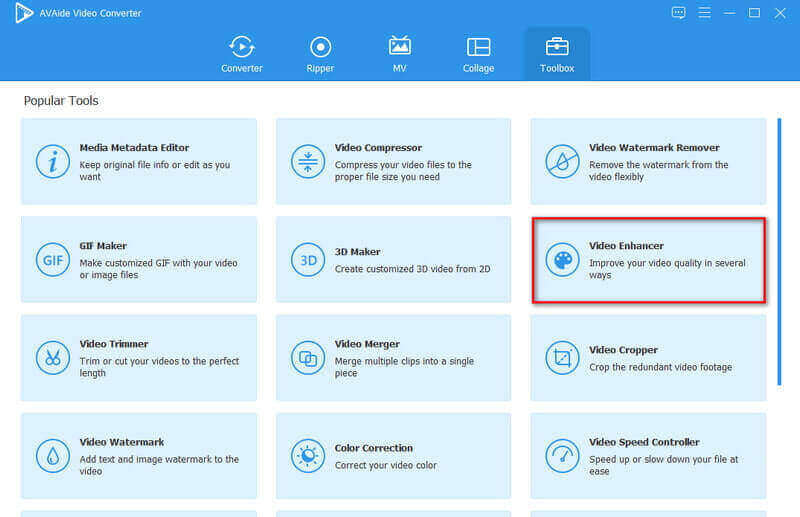
Schritt 3TikTok-Videodatei hinzufügen
Sie können jetzt Ihre Mediendatei hochladen, indem Sie auf klicken (+) Schaltfläche und wählen Sie Ihr TikTok-Video aus Ihren Dateien aus, um die Videoauflösung zu erhöhen.
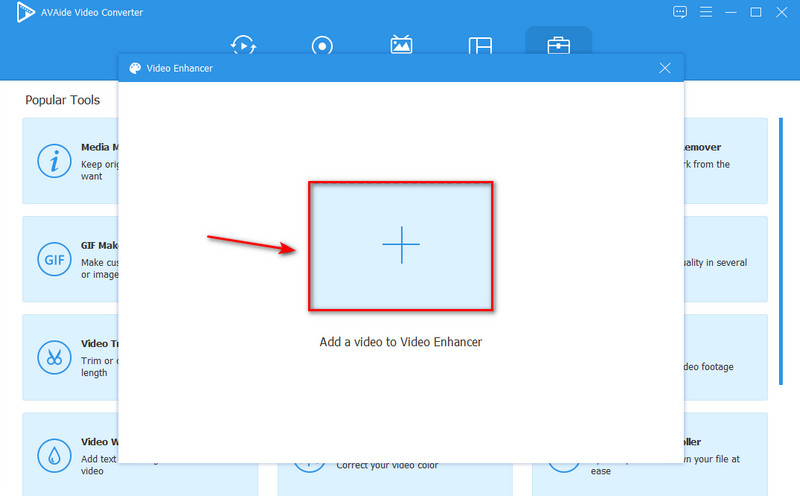
Schritt 4Verbessern Sie die Videoqualität
Sie können jetzt Ihre TikTok-Videoqualität verbessern, indem Sie auf klicken Gehobene Auflösung, und dann können Sie auch die Auflösung unten anpassen. Sie können aber auch auswählen Optimieren Sie Helligkeit und Kontrast Schaltfläche, wenn Sie möchten, dass Ihr Video unterhaltsamer wird. Klicken Videorauschen entfernen für einen Videoreiniger und Reduzieren Sie das Wackeln von Videos um das Wackeln von Videos zu stabilisieren. Klicken Sie dann, wenn Sie fertig sind Erweitern.
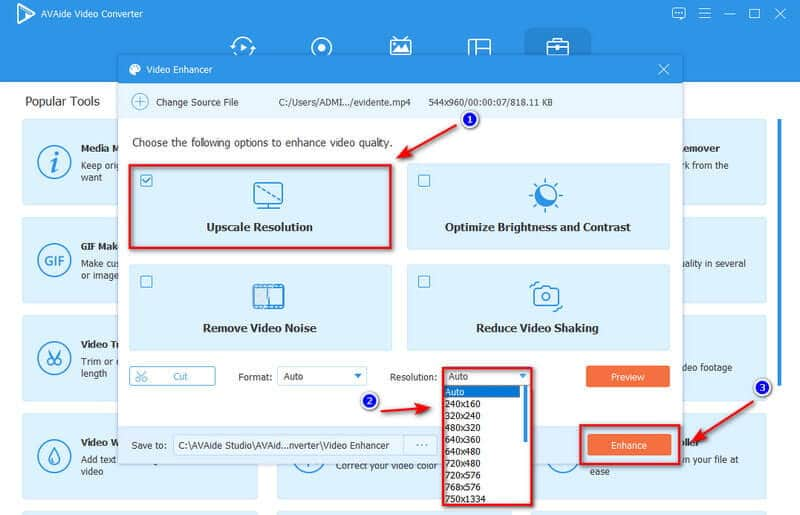
Das ist alles, um die Qualität Ihrer TikTok-Videos zu verbessern. Darüber hinaus können Sie mit diesem Programm Ihre Videoclips bearbeiten, z Zuschneiden, trimmen, rotierend, etc.
Teil 3. So erhöhen Sie die Videoqualität auf TikTok
Hochwertige Videos übertreffen Videos mit geringer Qualität auf TikTok. Deshalb brauchen wir qualitativ hochwertige Videoinhalte. Wenn Sie die Qualität Ihrer TikTok-Videos steigern möchten, gibt es ein Programm, das Ihnen zweifellos helfen kann. Wenn Sie dies direkt in Ihrer App tun möchten, gibt es zusätzliche Optionen, um die Videoqualität in Ihrem TikTok-Konto zu erhöhen. Sehen Sie sich die unten aufgeführten Schritte an.
Schritt 1Starten Sie zunächst die TikTok-App auf Ihrem Mobilgerät.
Schritt 2Klicken Sie auf die drei Punkte in der oberen rechten Ecke Ihres TikTok-Profils, um qualitativ hochwertige Videos zu erstellen.
Schritt 3Deaktivieren Sie abschließend die Datensparer Modus, der Ihre mobile Datennutzung reduziert und deaktiviert werden muss, um qualitativ hochwertigere Videos zu erstellen.
Notiz: Anstatt die Frontkamera zu verwenden. Versuchen Sie, die Rückkamera zu verwenden, wenn Sie ein hochwertiges TikTok-Video erstellen möchten. Da sie nur 7 Megapixel hat, scheint die Frontkamera von geringerer Qualität zu sein als die Rückkamera, die 12 Megapixel hat.
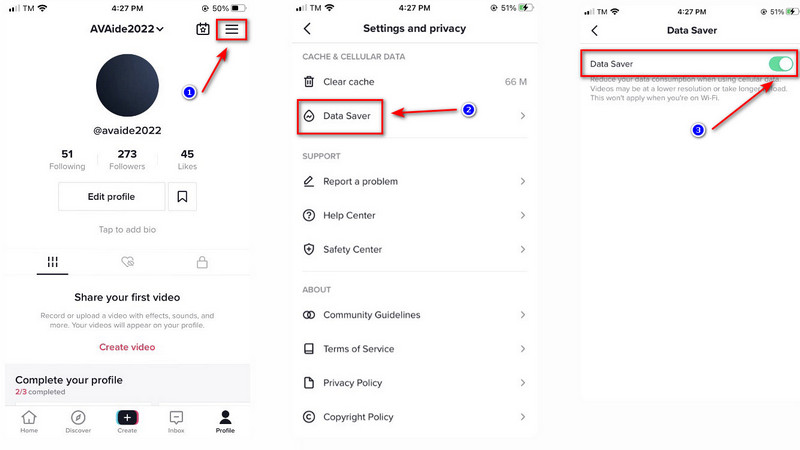
Teil 4. So verbessern Sie die Videoqualität, indem Sie die Videoeinstellungen der Kamera auf iPhone und Android ändern
Angenommen, Sie haben ein iPhone oder iOS-Smartphone und verwenden TikTok. In diesem Fall können Sie die Auflösung Ihres Videos verbessern, indem Sie zu den Einstellungen gehen, nach unten scrollen, bis Sie die Kamera finden, und dann die Option zum Aufzeichnen von Videos auswählen. Wenn Sie sich in den Optionen zum Aufnehmen von Videos befinden, wählen Sie 4K bei 30 fps. Auf diese Weise können Sie TikTok-Videos in höherer Qualität aufnehmen.
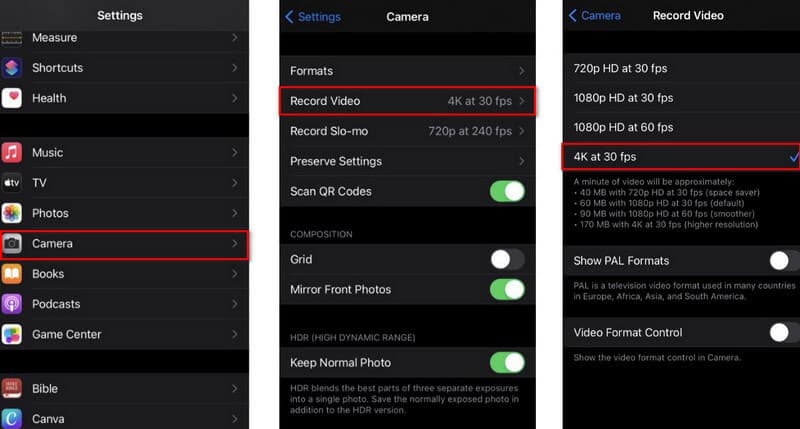
Wenn Sie ein Android-Gerät haben, können Sie die Videoauflösung ändern, um die Qualität zu verbessern. Gehen Sie zum Kameramenü und wählen Sie die Auflösung und Qualität sowie den Modus und die Kamera aus. Allerdings erfüllt nicht jede Kamera-App diese spezifischen Anforderungen. Wählen Sie in der Beispiel-Android-Kamera-App unten Einstellungen, dann erneut das Symbol Einstellungen und wählen Sie Fotogröße aus einem Menü.
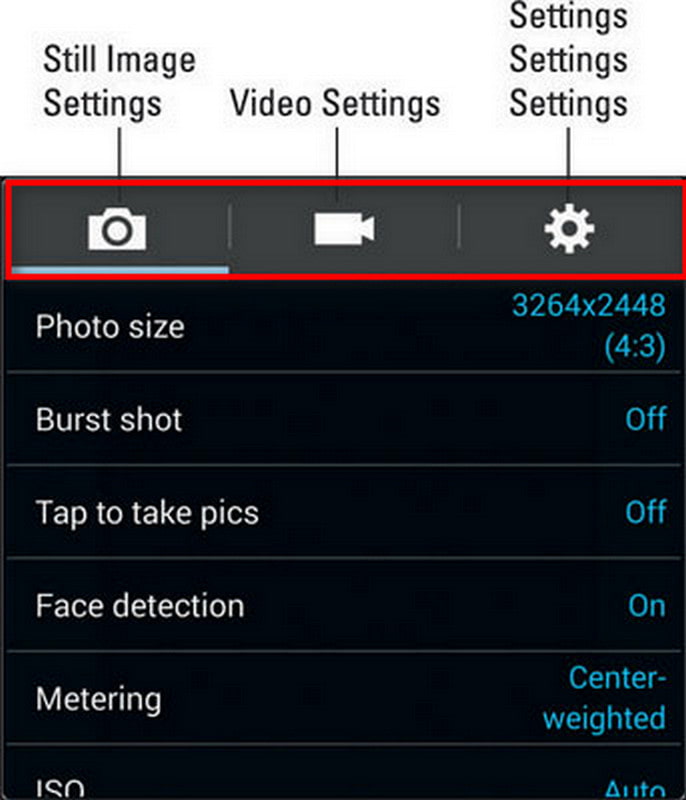


![]() AVAide Video Converter
AVAide Video Converter
Der umfassendste Medienkonverter zum Konvertieren von Video, Audio und DVD ohne Qualitätsverlust.
Teil 5. Häufig gestellte Fragen zu TikTok-Qualitätsvideos
Was ist die höchste Auflösung für TikTok?
Für das optimale visuelle Erlebnis beträgt das TikTok-Seitenverhältnis 9:16. 1:1 ist auch eine Option. Für die besten Effekte muss die TikTok-Videoauflösung 1080 x 1920 betragen.
Hat TikTok eine HD-Qualitätsoption?
Ja, TikTok hat eine HD-Qualitätsoption. Wenn Sie mit der Erstellung und Bearbeitung Ihres TikTok-Videos fertig sind, berühren Sie die Schaltfläche „Weiter“ in der unteren rechten Ecke des Bildschirms. Tippen Sie dann auf dem Post-Bildschirm auf Weitere Optionen und tippen Sie auf den Umschalter rechts neben HD hochladen.
Kann ich AVAide Video Enhancer offline verwenden?
Ja, Sie können auf alle Funktionen zugreifen, ohne eine Internetverbindung zu benötigen, einschließlich der Verbesserung der Qualität Ihres Videos, der Bearbeitung, der Konvertierung in andere Formate usw.
Es gibt viele einfache Möglichkeiten, mit denen Sie die TikTok-Videoqualität verbessern können. Sie können den besten Videoqualitätsverbesserer - AVAide Video Converter - für die Arbeit basierend auf Ihren Anforderungen und Wünschen auswählen. Als freundlicher Ratschlag wäre es das beste und empfohlene Tool, da diese Optimierungen und Verbesserungen eine wesentliche Rolle für die Qualität Ihres Videos spielen.
Ihre komplette Video-Toolbox, die mehr als 350 Formate für die Konvertierung in verlustfreier Qualität unterstützt.
Videoverbesserung
- Hochskalieren von 1080p auf 4K
- Hochskalieren von 480p auf 1080p
- Herunterskalieren von 4K auf 1080p/720p
- Herunterskalieren von 1080p auf 480p
- Upscale DVD auf 1080p/720p
- Beheben Sie das Video in schlechter Qualität
- KI-Video Upscale
- Verbessern Sie die Videoqualität
- Verbessern Sie die TikTok-Videoqualität
- Bester Video-Enhancer
- Video Enhancer-App für iPhone und Android
- Bester 4K-Video-Enhancer
- AI Upscale-Video
- Bereinigen Sie die Videoqualität
- Machen Sie Videos in höherer Qualität
- Machen Sie ein Video heller
- Beste Unschärfe-Video-App
- Verschwommene Videos reparieren
- Verbessern Sie die Zoom-Videoqualität
- Verbessern Sie die GoPro-Videoqualität
- Verbessern Sie die Instagram-Videoqualität
- Verbessern Sie die Qualität von Facebook-Videos
- Verbessern Sie die Videoqualität auf Android und iPhone
- Verbessern Sie die Videoqualität in Windows Movie Maker
- Verbessern Sie die Videoqualität in Premiere
- Stellen Sie die alte Videoqualität wieder her
- Schärfen Sie die Videoqualität
- Machen Sie Videos klarer
- Was ist 8K-Auflösung
- 4K-Auflösung: Alles, was Sie wissen müssen [Erklärt]
- 2 erstaunliche Möglichkeiten, die Videoauflösung verlustfrei zu erhöhen
- Videoauflösungskonverter: Dinge, über die man nachdenken sollte, wenn man einen bekommt
- Der herausragende 5K-zu-8K-Konverter, den Sie nicht verpassen sollten!
- Entfernen Sie Hintergrundgeräusche aus Videos: mit drei effizienten Methoden
- So entfernen Sie Körnung aus Videos mit den 3 bemerkenswerten Methoden






 Sicherer Download
Sicherer Download



